O Papel Ficou Preso dentro da Impressora
Se o papel atolado rasgar e se você não conseguir retirar o papel do slot de saída de papel ou da bandeja traseira, ou se o papel atolado permanecer dentro da impressora, remova o papel seguindo o procedimento abaixo.
 Importante
Importante
-
Quando tiver ocorrido o erro de atolamento do papel, você não poderá desligar a impressora mesmo se pressionar o botão ATIVADO/RETOMAR (ON/RESUME) na impressora. Execute a ação apropriada do erro de atolamento de papel e desligue a impressora.
-
Retraia a bandeja de saída de papel e então abra a tampa.
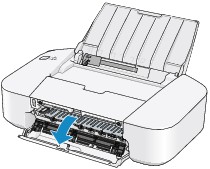
 Importante
Importante-
Não toque no filme de limpeza (A).
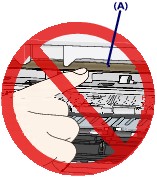
Se o papel ou suas mãos tocarem o filme de limpeza e borrá-lo ou riscá-lo, a impressora poderá ser danificada.
-
-
Certifique-se de que o papel atolado não esteja sob o suporte do cartucho FINE.
Se o papel atolado estiver sob o suporte do cartucho FINE, mova o suporte do cartucho FINE para a direita ou para a esquerda, o que for mais fácil para remover o papel.
Ao mover o suporte do cartucho FINE, segure a parte superior do suporte do cartucho FINE e deslize-o lentamente para a borda direita ou esquerda.

-
Segure o papel preso com suas mãos.

Se o papel estiver enrolado, puxe-o para fora.
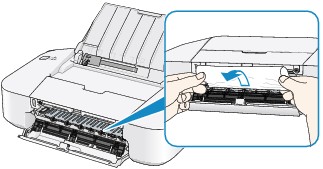
-
Puxe o papel lentamente par anão rasgá-lo e puxe-o para fora.

-
Certifique-se de que todos os papéis presos foram removidos.
Se o papel rasgar, um pedaço poderá permanecer dentro da impressora. Verifique se ainda há pedaços de papel e remova-os.
-
O pedaço de papel ainda está embaixo do suporte do cartucho FINE?
-
O pedacinho de papel ainda está dentro da impressora?
-
O pedaço de papel permanece no espaço do lado direito ou esquerdo (B) no interior da impressora?
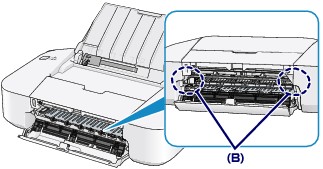
-
-
Feche a tampa.
-
Coloque o papel novamente e pressione o botão ATIVADO/RETOMAR (ON/RESUME) na impressora.
A impressora retoma a impressão.
 Nota
Nota-
Ao colocar o papel novamente, confirme se está usando o tipo correto de papel para impressão e colocando-o da maneira correta. Se a mensagem de atolamento de papel for exibida na tela do computador quando você retomar a impressão após remover todo o papel atolado, talvez um pedaço de papel ainda esteja no interior da impressora. Neste caso, confirme se não há nenhum pedaço de papel no interior da impressora.
-
Se você não conseguir retirar o papel, se ele rasgar dentro da impressora ou se o erro de atolamento de papel continuar a ser exibido mesmo após a retirada do papel, entre em contato com o centro de assistência técnica.


